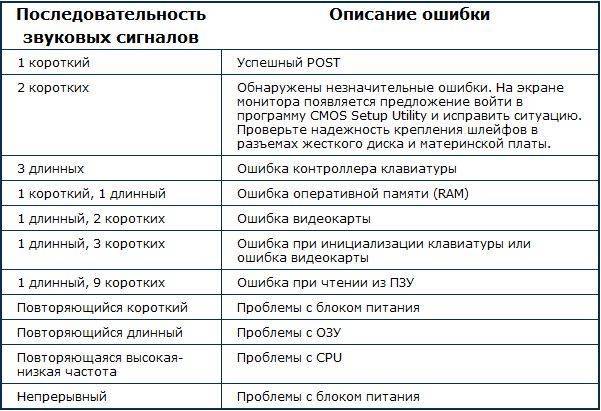Пищит пк: Почему пищит компьютер и что с этим делать? — Запускай.РФ
Содержание
Пищит системный блок – Ромсат-сервис
Твитнуть
Дата публикации: 29.05.2018
Все, наверное, заметили, что компьютер перед загрузкой начинает пищать. Если вы слышали один короткий сигнал, и загрузка системы началась успешно, то значит все хорошо. Диагностика аппаратного обеспечения не выявила неполадок и ПК готов к работе. Но что делать, если системный блок пищит по-другому и почему это происходит? Попробуем в этом разобраться.
Какие бывают сигналы системного блока
Внутри системного блока находится большое количество устройств различного назначения. Звуковым сигналом системный блок сообщает о результате проверки этого оборудования (процессора, оперативной памяти, видеокарты, клавиатуры, блока питания и прочего). Какие же сигналы может издавать компьютер и как они расшифровываются. Приведем список наиболее распространенных из них:
- Один короткий – успешная проверка. Иногда сигнал может отсутствовать.
- Нет сигнала и изображения на мониторе – проблема с блоком питания или процессором.

- Непрерывно звучащий длинный – некорректно работает питание.
- Два коротких подряд – ошибка настроек BIOS.
- Три продолжительных – не определяется клавиатура.
- Три коротких – ошибка оперативной памяти.
- Один длинный и два коротких – ошибка видеокарты.
- Один длинный и три коротких – не работает видеокарта.
- Четыре коротких – не работает системный таймер.
- Пять коротких подряд – ошибка процессора.
- Семь непродолжительных – поломка материнской платы.
- Восемь сигналов подряд – ошибка видеопамяти.
- Непродолжительные сигналы, звучащие постоянно – выход из строя или неправильное подключение оперативной памяти.
Как исправить ошибки аппаратного обеспечения
Если появляются ошибки в работе отдельных устройств, о чем при запуске пищит системный блок, то, прежде всего, нужно проверить подключение этих аппаратных частей к блоку питания и материнской плате. Когда системный блок не то что не издает никаких звуков, а даже не собирается начинать запускаться (не горит индикация, не издают шума вентиляторы, не появляется изображение на экране), то можно смело сказать, что причина в поломанном блоке питания и его, скорее всего, придется менять. Такая же проблема может быть, когда постоянно пищит системный блок при включении. Если на включение системного блока после нажатия кнопки «Power» реагируют только блок питания и вентиляторы, вероятнее всего вышел из строя процессор и придется покупать новый. Хотя не помешает проверить кабель питания материнской платы. Он может просто отойти и не подавать напряжения на устройство.
Когда системный блок не то что не издает никаких звуков, а даже не собирается начинать запускаться (не горит индикация, не издают шума вентиляторы, не появляется изображение на экране), то можно смело сказать, что причина в поломанном блоке питания и его, скорее всего, придется менять. Такая же проблема может быть, когда постоянно пищит системный блок при включении. Если на включение системного блока после нажатия кнопки «Power» реагируют только блок питания и вентиляторы, вероятнее всего вышел из строя процессор и придется покупать новый. Хотя не помешает проверить кабель питания материнской платы. Он может просто отойти и не подавать напряжения на устройство.
Когда при включении компьютера пищит системный блок, сигнализируя о некорректной работе BIOS, то нужно с помощью клавиши Del (в зависимости от производителя и модели материнской платы кнопки могут отличаться) открыть настройки и выставить оптимальные параметры. Если вы не разбираетесь в настройках или сомневаетесь в правильности некоторых значений, то лучше всего установить их по умолчанию (F5). Прежде чем выйти из меню не забудьте сохранить сделанные изменения (F10). Также можно сбросить настройки BIOS до заводских. Для этого необходимо на несколько секунд вынуть батарейку из слота на материнской плате, а затем поставить ее на место. Если все эти действия не дали результата, то придется перепрошивать BIOS.
Прежде чем выйти из меню не забудьте сохранить сделанные изменения (F10). Также можно сбросить настройки BIOS до заводских. Для этого необходимо на несколько секунд вынуть батарейку из слота на материнской плате, а затем поставить ее на место. Если все эти действия не дали результата, то придется перепрошивать BIOS.
Легко понять, почему пищит системный блок при включении можно по трем продолжительным сигналам. Это отсутствует клавиатура. Сначала проверьте, подключен ли шнур к нужному гнезду. Если устройство подключено правильно, то значит оно неисправно. Чтобы найти ошибку в работе оперативной памяти, нужно посмотреть есть ли она вообще, а затем повынимать все планки из разъемов, почистить платы и контакты от пыли и поочередно начать втыкать в слоты. После установки каждой планки необходимо делать запуск компьютера. Если услышите писк, значит, эта память не работает.
Программно настроить видеокарту можно через BIOS. Физическую работоспособность обычно проверяют подключением другой заведомо исправной видеокарты. Наладить работу системного таймера иногда помогает обнуление BIOS. Если самостоятельно починить компьютер вам не удалось, обращайтесь в сервисный центр Ромсат-сервис. Наши квалифицированные специалисты вам обязательно помогут.
Наладить работу системного таймера иногда помогает обнуление BIOS. Если самостоятельно починить компьютер вам не удалось, обращайтесь в сервисный центр Ромсат-сервис. Наши квалифицированные специалисты вам обязательно помогут.
Если вы не смогли найти решение своей проблемы — то обратитесь за помощь в наш Сервисный Центр
Мысли о писке из ПК
12 ноября 2011, суббота
02:55
TeXtremeT
[
]
для раздела
Блоги
Долго разбирался с темой писка, тут на
https://forums. overclockers.ru/ была тема одна, и глубоко уже она.
overclockers.ru/ была тема одна, и глубоко уже она.
Есть несколько ситуаций:
1)FPS больше 300, обычно пищит видеокарта.
2)Несовместимость БП с материнкой (видеокартой). Пищит БП.
3)Перегрузка по линии 12В. Пищит БП.
4)Пищит материнка около сокета при большой нагрузке на ЦП, высокое напряжение на ЦП. Нагрузка на процессор программой типа LinX.
Это может чередоваться в любых комбинациях.
Лечится у всех по разному — замена БП, видео, материнки. Если п.1, то можно включить вертикальную синхронизацию.
Миф что писк вредит.
Писк смертелен? — Нет, это не так! Это нормальное явление, если терпим звук. Можно лечить дроссели которые свистят — заливать лаком специальным. По отзывам это мягко говоря не просто и чревато.
В моей ситуации было в распоряжении 3 материнских платы, 2 БП, 4 видеокарты.
Gigabyte GA-MA770-UD3 и ASRock M3A785GXH/128M, ASUS P8P67 (Rev 3.0), БП Hiper 530 и Antec TruePower New TP-750W, ASUS GT240, Gigabyte GV-N460OC 1GI, две референсных 6950@70.
Было:
555@975/530w/460+240 — система вылетала в играх с нагрузкой, естественно не хватало БП, писка нет.
555@975/750w/460+240 — писка нет.
555@975/750w/гига 6950 — небольшой писк, треск БП при нагрузке на видео.
555@975/750w/асус 6950 — небольшой писк, треск БП чуть меньше(думал, что гига брак).
555@975/530w/асус 6950 — небольшой писк, треск БП остался, думал что материнка.
Звуки наблюдаются только в 3Д, где большая нагрузка на видеокарту, и FPS был грубо говоря 0-40, звук меняется динамично с изменением FPS.
Сменил материнку, звуки от БП остались.
Сменил платформу на профильную. Звуки от БП остались, смирился.
Сейчас 2500к/750w/6950@70
Попробовал на 530W, та же фигня, только писк чуть тише, но факт, что он и на другом БП тоже есть.
С видеокартами ниже классом по потреблению тока сейчас проблем нет на моей системе.
Мысли…
Оба БП издают звуки и на новой платформе.
Система питания видеокарт 6900 издает какие-то(?) пульсации, что мой БП ну никак не может с ними жить. И нагрузка высокая по 12В.
И нагрузка высокая по 12В.
Снижение vGPU помогает понизить писк и треск от БП.
Обсуждение
тут
Подпишитесь на наш канал в Яндекс.Дзен или telegram-канал @overclockers_news — это удобные способы следить за новыми материалами на сайте. С картинками, расширенными описаниями и без рекламы.
Оценитe материал
предыдущая запись
следующая запись
Лента материалов
Обзор USB-разветвителя Streamplify HUB CTRL 7
Главные игры мая 2023 года
Обзор и тестирование блока питания MSI MPG A1000G PCIE5
Обзор робота-пылесоса ILIFE T10s
Обзор и тестирование видеокарты MSI GeForce RTX 4070 Ti Gaming X Trio
Обзор и тестирование мини-ПК Geekom Mini IT8
Обзор и тестирование корпуса MSI MEG Prospect 700R
Обзор кольцевой лампы подсветки Streamplify Light 14
Главные игры апреля 2023 года
Ретроклокинг: претендент на звание самого быстрого процессора Socket 478
Интересные материалы
Обзор и тестирование блока питания MSI MPG A1000G PCIE5
4 мая 2023
Возможно вас заинтересует
Автоматический перезапуск ПК с повторяющимися звуковыми сигналами
Быстрая навигация
Ваш компьютер работал нормально, и вдруг он перезагрузился с постоянными звуковыми сигналами, это признак того, что с ним что-то не так ваше оборудование. Чаще всего это может быть временная проблема, которая проходит сама по себе. Но если при каждой перезагрузке компьютера раздаются повторяющиеся звуковые сигналы, то вам необходимо найти настоящую причину этой проблемы.
Хорошо, что сам звуковой сигнал говорит вам, что не так с вашим компьютером. Все, что вам нужно, это записать характер звуковых сигналов, которые вы слышите при перезагрузке компьютера.
Что такое звуковой код?
Как правило, звуковой сигнал представляет собой звуковой сигнал, генерируемый вашим компьютером в результате самодиагностики, известной как POST (Power-On-Self-Test).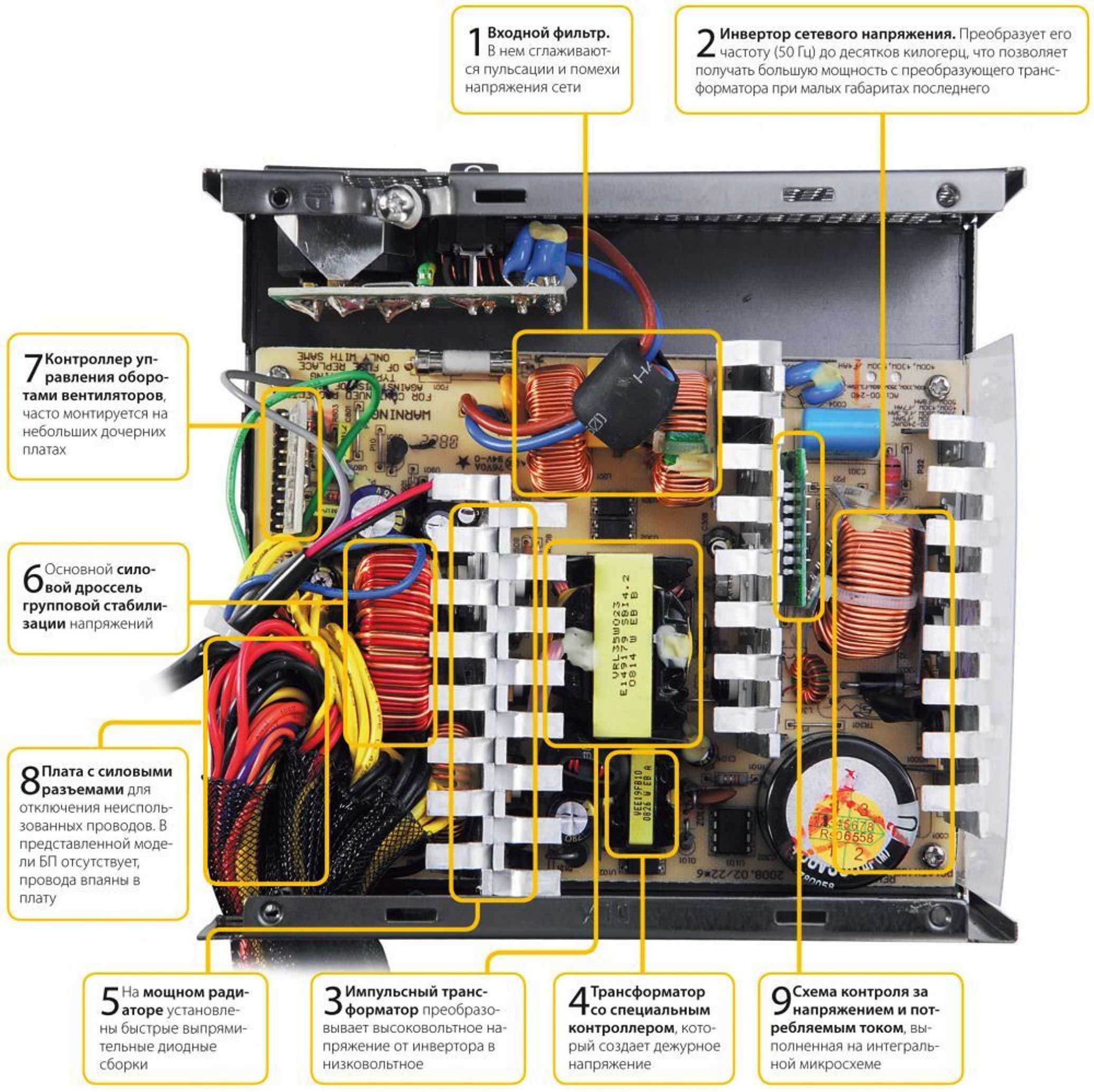 Роль POST заключается в обеспечении доступности физической памяти и другого необходимого оборудования для системы.
Роль POST заключается в обеспечении доступности физической памяти и другого необходимого оборудования для системы.
Если все работает нормально, то система издаст одиночный звуковой сигнал и перейдет к загрузке операционной системы. Однако, если что-то не так, система издаст серию звуковых сигналов в зависимости от типа проблемы.
Последовательность звуковых сигналов содержит закодированное сообщение, соответствующее типу оборудования, вызвавшего проблему .
Перед устранением проблемы важно знать, какой тип BIOS установлен в вашей системе. Как правило, производители материнских плат выбирают Phoenix или AMI BIOS. Каждый из этих типов имеет свой собственный набор звуковых сигналов для поиска источника проблемы.
Поэтому важно знать, какой тип BIOS установлен на вашей материнской плате, прежде чем решать проблему. Но чаще всего ниже приведены некоторые из наиболее известных проблем, когда вы слышите звуковые сигналы при перезагрузке системы.
- ОЗУ
- Процессор (ЦП)
- ПЗУ БИОС
- Видеокарта
- Вентилятор
RAM
Старый или неисправный модуль DIMM может быть одной из причин постоянных звуковых сигналов, которые вы слышите при запуске компьютера.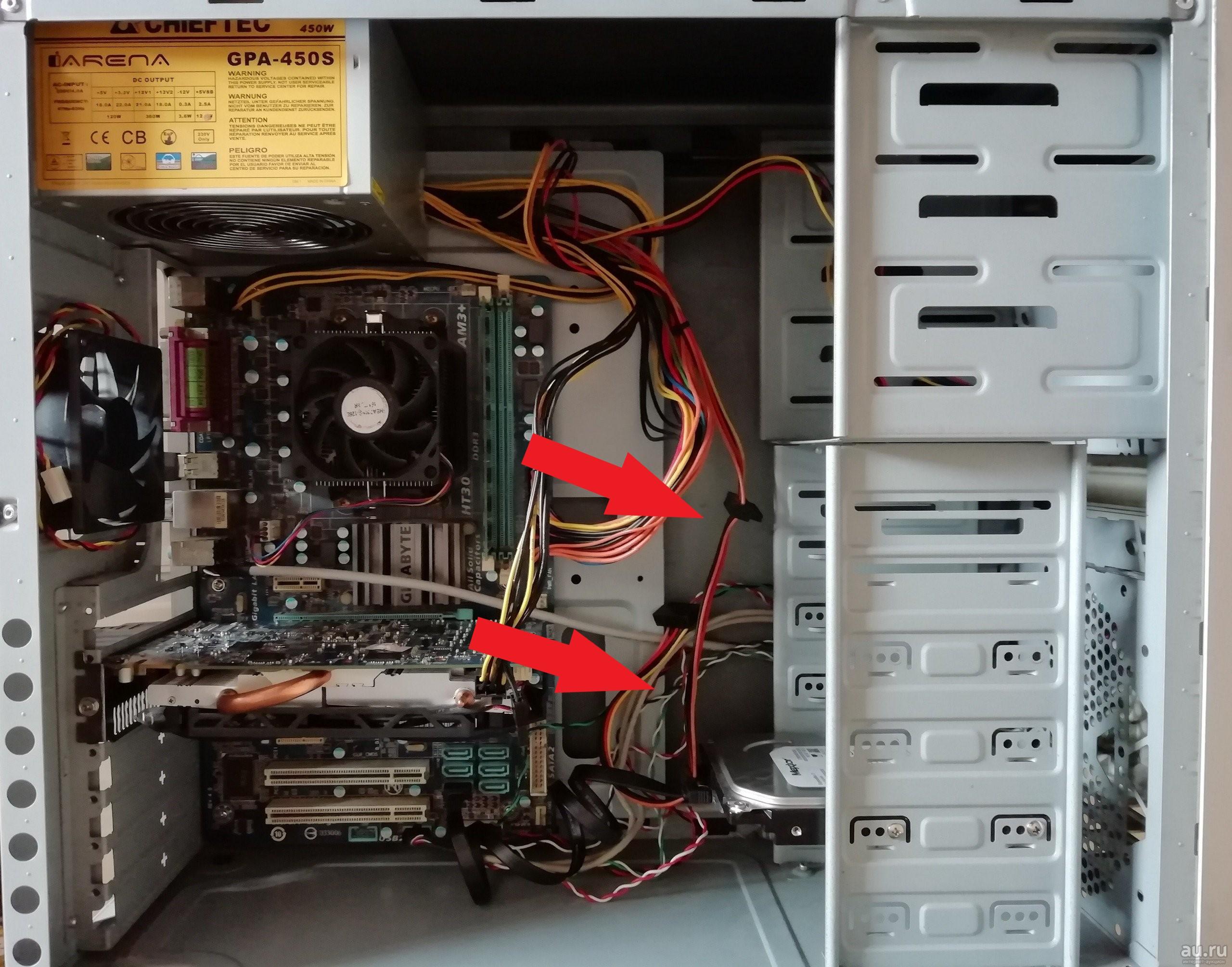 Извлеките планку оперативной памяти и переместите ее в другой свободный слот DIMM на материнской плате и посмотрите, решит ли это проблему. Если это не решит проблему, вам придется заменить старую карту памяти на новую.
Извлеките планку оперативной памяти и переместите ее в другой свободный слот DIMM на материнской плате и посмотрите, решит ли это проблему. Если это не решит проблему, вам придется заменить старую карту памяти на новую.
Процессор (ЦП)
Разгон или высокая нагрузка на ЦП могут привести к повышению температуры.
Когда это произойдет, система попытается перезапуститься, чтобы понизить температуру чипа. В результате вы можете услышать несколько звуковых сигналов, как только ваш компьютер перезагрузится.
Попробуйте использовать высококачественное решение для охлаждения, если вы сильно нагружаете свой ЦП.
ПЗУ BIOS
Звуковые сигналы при запуске системы могут быть вызваны сбоем ПЗУ BIOS. Когда это произойдет, вам придется записать последовательность звуковых сигналов, чтобы выяснить источник проблемы. Вы можете узнать больше о кодах звуковых сигналов в нижней части этого руководства.
Видеокарта
Если вы недавно установили новую видеокарту и пропустили подключение к ней кабелей питания, вас будут приветствовать частые гудки. Кроме того, проверьте, правильно ли установлена ваша видеокарта в слоте PCIe x16.
Кроме того, проверьте, правильно ли установлена ваша видеокарта в слоте PCIe x16.
Но если вы используете старую видеокарту, возможно, ваша видеокарта вышла из строя и ее необходимо заменить.
Вентилятор
Вентиляторы охлаждения ЦП могут выйти из строя и в конечном итоге издавать звуковые сигналы при каждом запуске компьютера. Перед заменой вентиляторов проверьте, правильно ли подключены контакты к материнской плате.
Коды звуковых сигналов и их значение
Этот раздел поможет вам узнать больше о кодах звуковых сигналов, с которыми вы сталкиваетесь при запуске системы. Мы разделили этот раздел на основе наиболее распространенных на рынке разработчиков BIOS.
Коды звуковых сигналов Phoenix BIOS
| Характер звуковых сигналов | В чем проблема/Оборудование для проверки | 1-1-1-1 | Переустановите или замените модули оперативной памяти |
| 1-1-2-1 | Получить тип ЦП |
| 1-1-3-1 | Инициализировать регистры набора микросхем с начальным значением POST |
| Комплект во флаге POST | |
| 1-2-1-1 | Инициализация управления питанием |
| 1-2-2-1 | Инициализация контроллера клавиатуры |
| Инициализация I /O | |
| 1-2-2-3 | Контрольная сумма ПЗУ BIOS |
| 1-3-1-1 | Проверка обновления DRAM |
| 1-3-1-3 | Проверка контроллера клавиатуры |
| 1 -4-1-3 | Проверка тактовой частоты шины ЦП |
| 2-1-2-1 | Инициализация прерываний BIOS |
| 2-2-1-3 | Проверка клавиатуры |
| 2 -2-2-3 | Включить клавиатуру |
| 3-1-4-1 | Инициализировать контроллер гибких дисков |
| 3-2-1-1 | Инициализация контроллера жесткого диска |
| 3-3-1-1 | Установка времени суток |
| 3-3-1-3 | Проверить замок с ключом |
| 3-4-1-1 | Проверка на наличие ошибок |
| 3-4-1-3 | Подготовка к загрузке операционной системы |
| 4-2-3- 1 | Ошибка отключения |
| 4-3-2-1 | Проверка принудительной вспышки |
| 4-3-2-2 | Проверка аппаратного состояния ПЗУ |
| 2-4-2-1 | Проверка часов реального времени |
Примечание: 1 9 0036 представляет собой длинный звуковой сигнал, тогда как 2, 3,4 представляют собой более короткие звуковые сигналы
Коды звуковых сигналов Dell BIOS
| Характер звуковых сигналов | В чем проблема / аппаратное обеспечение для проверки 9003 6 |
| Одиночный звуковой сигнал | Повреждение ПЗУ BIOS |
| Двойной сигнал | ОЗУ не обнаружено |
| Три сигнала | Сбой материнской платы |
| Четыре сигнала | Неисправность ОЗУ 90 120 |
| Пять сигналов | Проблема с батареей CMOS |
| Шесть сигналов | Графический чип issue |
| Семь гудков | ЦП (проблема с процессором) |
| Восемь гудков | Отказ ЖК-дисплея |
Если вы слышите звуковые сигналы с различными шаблонами, вы можете обратиться к диагностической странице Dell, чтобы узнать больше о этот.
Коды звуковых сигналов BIOS Award
Программа Award использует другой тип звуковых сигналов для определения источника проблемы.
| Звуковой сигнал | В чем проблема / оборудование для проверки |
| 1 короткий звуковой сигнал | Вся система очищена , делать нечего |
| 1 длинный 2 коротких сигнала | Проблема с видеокартой , проверьте, правильно ли подключены кабели монитора. Если ничего не работает, замените видеокарту |
| 1 длинный 3 коротких сигнала | Видеокарта установлена неправильно или VRAM вышла из строя. Переустановка видеокарты может решить проблему |
| 1 высокий и 1 низкий звуковой сигнал | Сбой ЦП, перегрев или другие проблемы |
| 1 высокий звуковой сигнал | Перегрев ЦП 901 20 |
| Повторяющиеся гудки | Проблема с оперативной памятью |
Звуковые коды AMI BIOS
| Характер звукового сигнала | В чем проблема / оборудование для проверки |
| 1 короткий звуковой сигнал | Ошибка таймера обновления DRAM, замените RAM |
| 2 коротких сигнала | Ошибка четности, необходимо заменить ОЗУ |
| 3 коротких сигнала | Ошибка чтения/записи базовой памяти, необходимо заменить ОЗУ |
| 4 коротких сигнала | Таймер материнской платы не работает должным образом, переустановите или замените модуль памяти настольного компьютера |
| 5 коротких гудков | Ошибка ЦП, попробуйте переустановить ЦП или любую плату расширения на материнскую плату |
6 коротких гудков клавиатура Сбой. Попробуйте заменить карту расширения или переподключить клавиатуру Попробуйте заменить карту расширения или переподключить клавиатуру | |
| 7 коротких гудков | Ошибка общего исключения. Это может быть плата расширения, материнская плата или неисправный ЦП |
| 8 коротких сигналов | Ошибка с неисправной видеопамятью. Переустановите видеокарту или замените ее, чтобы устранить эту проблему. |
| 9 коротких сигналов | Ошибка контрольной суммы ПЗУ. Происходит из-за плохой микросхемы BIOS на материнской плате. Единственный способ исправить это — заменить материнскую плату |
| 10 коротких сигналов | Ошибка чтения/записи регистра выключения CMOS. Это может быть связано с платой расширения, но в большинстве случаев требуется замена материнской платы |
| 11 коротких сигналов | Не удалось выполнить тест кэш-памяти. Это может быть связано с неисправностью оборудования или самой материнской платы. Это может быть связано с неисправностью оборудования или самой материнской платы. |
| 1 длинный + 2 коротких сигнала | Сбой в видеопамяти графического чипа. Попробуйте удалить и переустановить видеокарту. Если не поможет, то замените видеокарту |
| 1 длинный + 3 коротких сигнала | Сбой выше отметки 64 КБ. Попробуйте заменить оперативную память |
| 1 длинный + 8 коротких сигналов | Тест видеоадаптера не пройден. Переустановите видеокарту и подключите любой кабель питания, необходимый для правильной работы. Если проблема осталась, то замените видеокарту |
| Сирена | Возможно проблема с напряжением питания или вентилятором процессора. Проверьте настройки вентилятора процессора или напряжения в BIOS, чтобы устранить эту проблему. 0035 В чем проблема/Оборудование для проверки 0035 В чем проблема/Оборудование для проверки |
| 1 короткий звуковой сигнал | Нет проблем во время проверки POST |
| 2 коротких звуковых сигнала | Экран проверки на наличие кодов ошибок |
| Непрерывные гудки | Проблема с блоком питания/мобильным устройством/клавиатурой |
| Короткие повторяющиеся гудки | Низкое напряжение материнской платы |
| 1 длинный и 1 короткий звуковой сигнал | Проблема с материнской платой |
| 1 длинный и 2 коротких сигнала | Ошибка графического процессора |
| 1 длинный и 3 коротких сигнала | Проблема с клавиатурой или графическим процессором |
| 3 длинных сигнала | Нет связи между материнской платой и контроллером клавиатуры |
Коды звуковых сигналов Macintosh BIOS
| Звуковой сигнал | В чем проблема / Оборудование для проверки |
| 1 звуковой сигнал каждые 5 секунд | ОЗУ не найдено |
| 3 коротких сигнала каждые 5 секунд | ОЗУ не прошла проверку целостности |
| 1 длинный сигнал | Выполняется обновление EFI ROM |
| 3 длинных, 2 коротких и 3 длинных сигнала | Ошибка EFI ROM |
Вердикт
Поэтому, если ваш компьютер перезагружается с постоянными звуковыми сигналами или компьютер издает один звуковой сигнал, а затем перезагружается, вам следует записать последовательность этих звуковых сигналов, чтобы отследить проблему. Но убедитесь, что вы определили BIOS вашей материнской платы, прежде чем начать процесс устранения неполадок. Каждый BIOS подает разные звуковые сигналы, чтобы сообщить вам об оборудовании, вызывающем проблему. Вы можете использовать приведенные выше таблицы, чтобы узнать, с каким оборудованием вам нужно иметь дело.
Но убедитесь, что вы определили BIOS вашей материнской платы, прежде чем начать процесс устранения неполадок. Каждый BIOS подает разные звуковые сигналы, чтобы сообщить вам об оборудовании, вызывающем проблему. Вы можете использовать приведенные выше таблицы, чтобы узнать, с каким оборудованием вам нужно иметь дело.
Масаб
Привет, это Масаб, основатель лаборатории сборки ПК. Я энтузиаст ПК, который любит делиться своими знаниями и опытом работы с компьютерами. Что ж, устранение неполадок с компьютерами у меня в ДНК, что еще я могу сказать…
Что такое POST- и звуковые коды компьютера
следующий → POST расшифровывается как Power-On Self-Test , процедура, которую компьютер запускает перед загрузкой операционной системы. POST проверяет совместимость внутреннего оборудования компьютера. Самопроверка при включении важна для устранения неполадок, поскольку она дает данные о рабочем состоянии программного обеспечения. Работа ПОЧТАPOST выполняется на таких устройствах, как процессоры, память (ОЗУ), хранилище (жесткий диск), клавиатуры и контроллеры. Процедура POST полностью зависит от аппаратной архитектуры компьютера и прошивки. Процедура часто проверяет работу оборудования для исправления функциональности ОС. Если выбранное оборудование не распознается или не работает должным образом, прошивка обычно прекращает процесс загрузки и выдает сообщение об ошибке. Он может отображать сообщение на мониторе компьютера в виде серии закодированных звуковых сигналов, в зависимости от характера проблемы. Когда следует выполнять POST? Многие проблемы приводят к сбою POST. Необходимо периодически выполнять поиск и устранение неисправностей POST для поддержания работоспособности компьютера. Теперь, если проверка POST выполнена, одиночный звуковой сигнал успешно воспроизводится. В противном случае, если проверки POST не завершены успешно, раздается звуковой сигнал, указывающий код проблемы.
Коды звуковых сигналов BIOSМногие компании производят BIOS, и каждый тип BIOS имеет разные звуковые коды. Коды звуковых сигналов AMI BIOSAMI расшифровывается как American Megatrends. AMI является крупнейшим поставщиком прошивки BIOS. Из-за различных производителей компьютеров BIOS коды звуковых сигналов могут немного отличаться от приведенных ниже кодов.
Звуковые коды Award BIOS
Звуковые коды Dell
Звуковые коды IBM BIOSЗвуковые коды IBM указаны ниже. Но коды могут отличаться из-за разных производителей BIOS.
Звуковые коды Insyde
Коды звуковых сигналов Phoenix BIOS Ниже приведены звуковые коды Phoenix BIOS для Q3.07 или 4.
|



 Давайте обсудим наиболее часто встречающиеся проблемы, которые вызывают сбой POST.
Давайте обсудим наиболее часто встречающиеся проблемы, которые вызывают сбой POST.




 x. Здесь звуковые коды представлены числами, разделенными дефисами. Если код звукового сигнала 1-1-2-1, то будет звучать бип-бип-бип бип-бип.
x. Здесь звуковые коды представлены числами, разделенными дефисами. Если код звукового сигнала 1-1-2-1, то будет звучать бип-бип-бип бип-бип.